CAD中如何调整插入图片的淡入度?
我们在CAD中进行绘制和设计的过程中会时常需要插入图片。而有时候,我们为了更清晰准确地进行描图,便想要图片进行淡显,也就是调整图片的淡入度。想要达成“调整图像的淡入度”这一目的,我们可以采取什么样的操作呢?本篇文章的内容就将给大家带来两种能够完成这一操作的具体方法。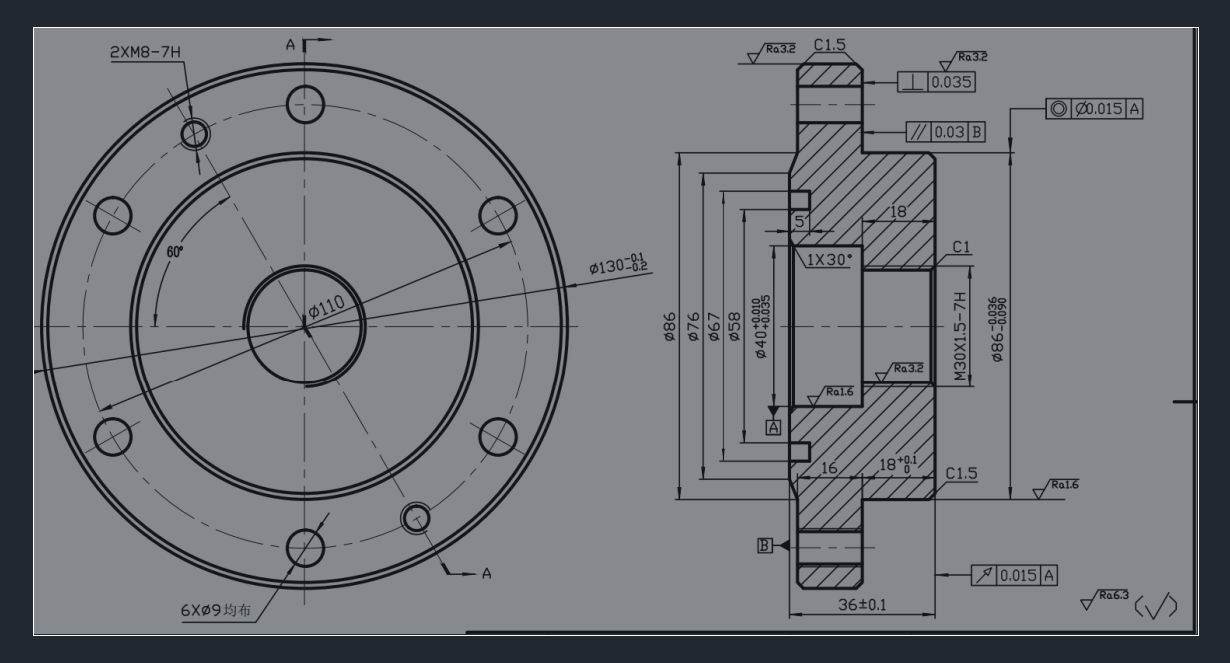
方法一:
1.第一步,选择图片,使用【Ctrl+1】快捷键调出对象特性窗口。单击淡入度选项,即【褪色度】,此时会出现一个【...】按钮,再单击按钮;
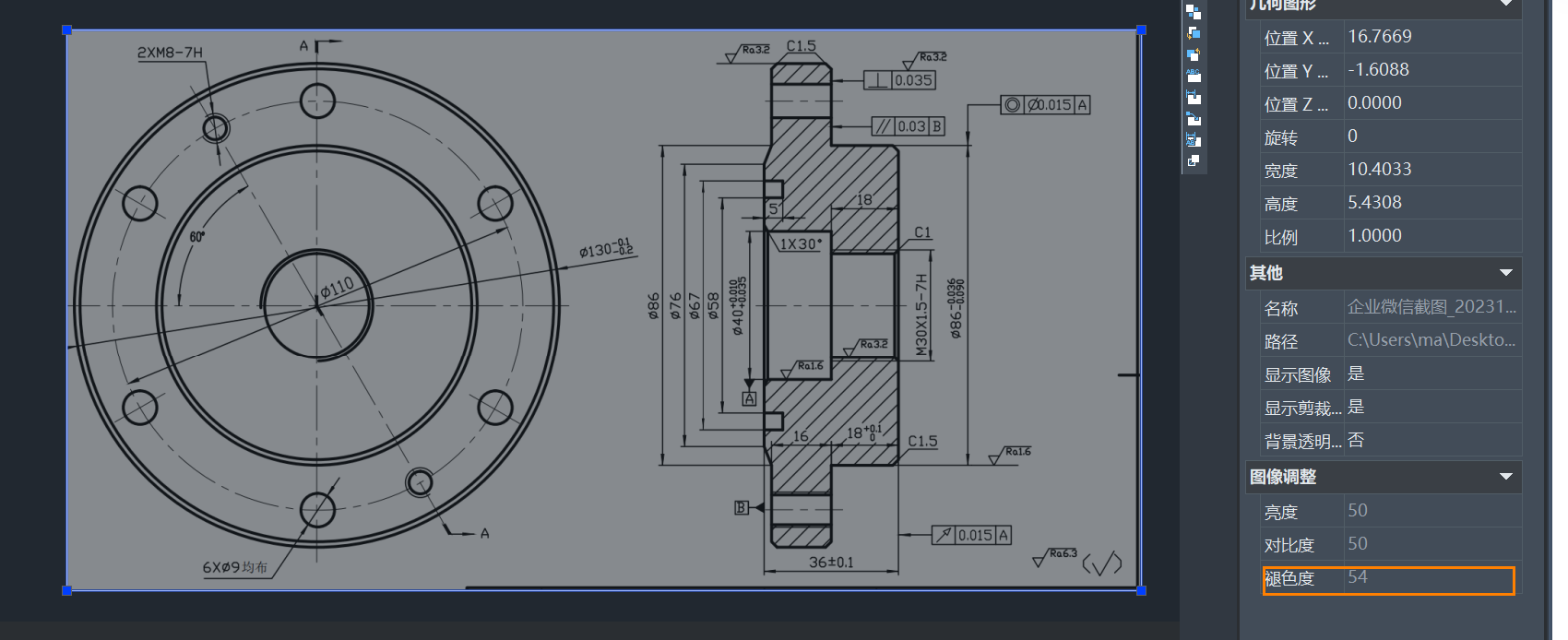
2.进行上述操作后,系统界面会弹出一个淡入度调整窗口。我们只需拉动褪色度下方的滑标,便可进行调整。调整完成后单击确定。
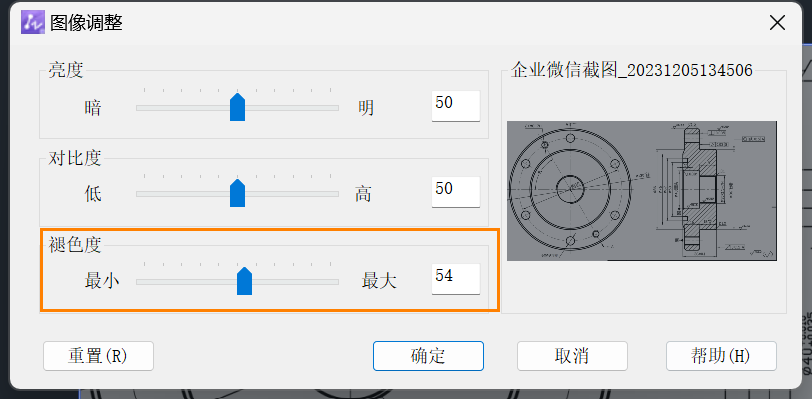
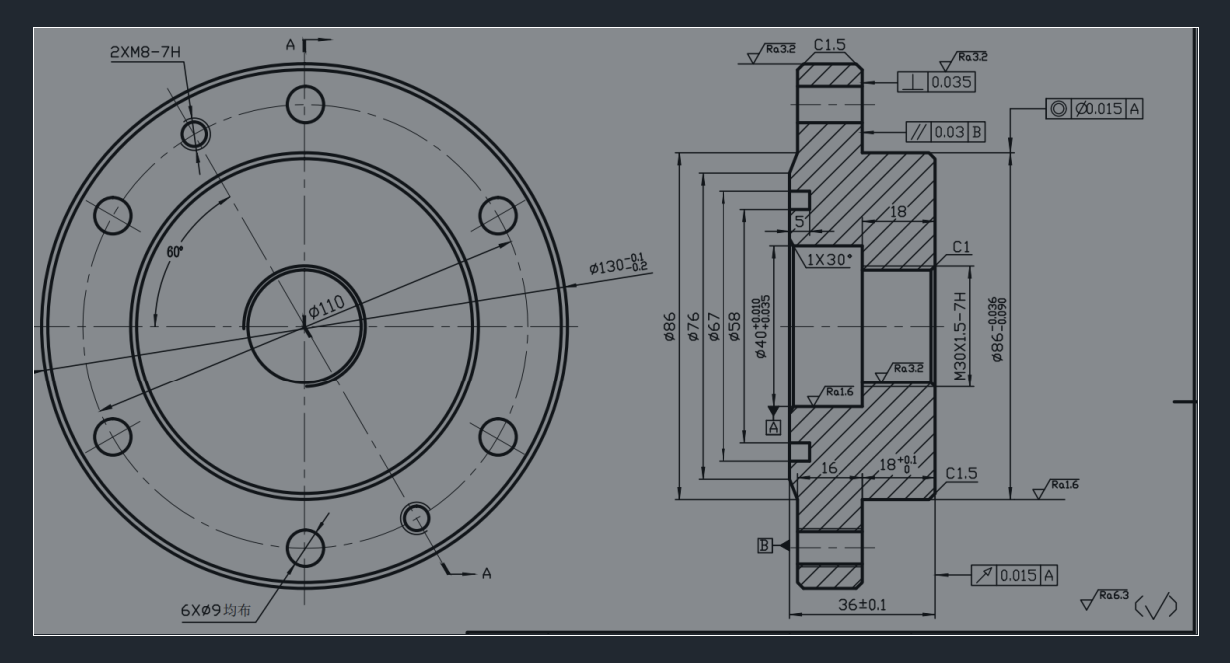
方法二:
1.将鼠标移动至CAD图片边框,直至出现虚线时,双击鼠标左键,即可调出【图像调整】对话框;
2.接着,在其中根据实际需求调整淡入度(如图所示,左移滑块将减小该值,右移滑块将增大该值),在右侧预览框中可以查看图片当前效果。
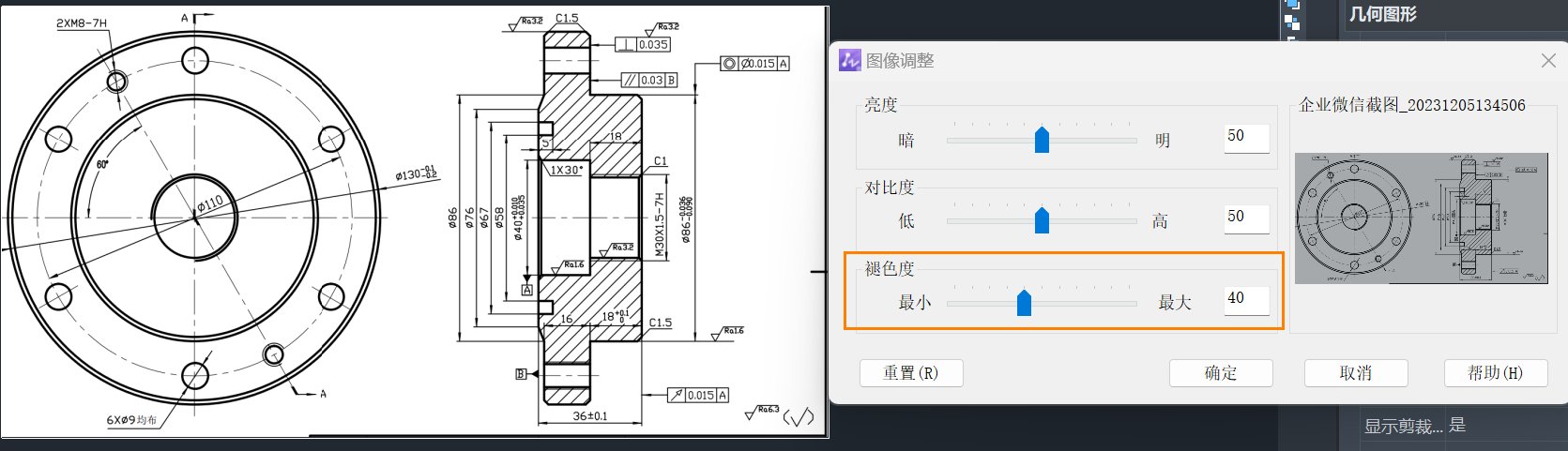
以上就是在CAD中调整图片淡入度的2个主要方法,大家可以打开CAD根据本篇教程自行练习噢!
推荐阅读:国产CAD
推荐阅读:CAD制图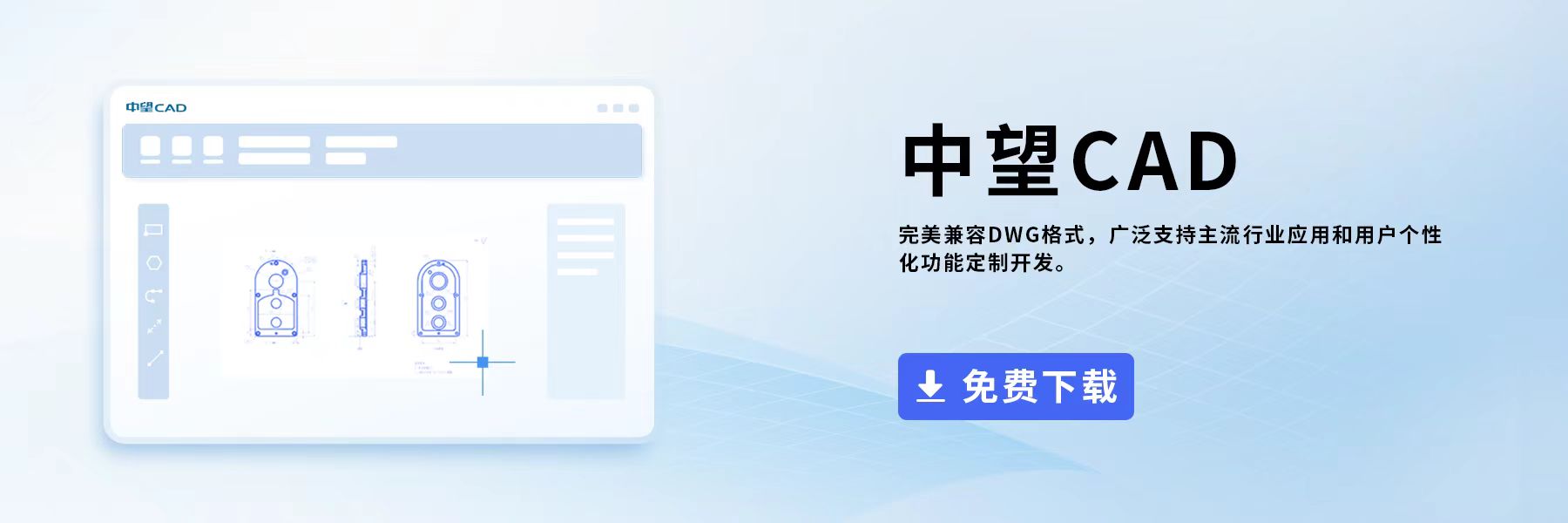
·定档6.27!中望2024年度产品发布会将在广州举行,诚邀预约观看直播2024-06-17
·中望软件“出海”20年:代表中国工软征战世界2024-04-30
·2024中望教育渠道合作伙伴大会成功举办,开启工软人才培养新征程2024-03-29
·中望将亮相2024汉诺威工业博览会,让世界看见中国工业2024-03-21
·中望携手鸿蒙生态,共创国产工业软件生态新格局2024-03-21
·中国厂商第一!IDC权威发布:中望软件领跑国产CAD软件市场2024-03-20
·荣耀封顶!中望软件总部大厦即将载梦启航2024-02-02
·加码安全:中望信创引领自然资源行业技术创新与方案升级2024-01-03
·玩趣3D:如何应用中望3D,快速设计基站天线传动螺杆?2022-02-10
·趣玩3D:使用中望3D设计车顶帐篷,为户外休闲增添新装备2021-11-25
·现代与历史的碰撞:阿根廷学生应用中望3D,技术重现达·芬奇“飞碟”坦克原型2021-09-26
·我的珠宝人生:西班牙设计师用中望3D设计华美珠宝2021-09-26
·9个小妙招,切换至中望CAD竟可以如此顺畅快速 2021-09-06
·原来插头是这样设计的,看完你学会了吗?2021-09-06
·玩趣3D:如何使用中望3D设计光学反光碗2021-09-01
·玩趣3D:如何巧用中望3D 2022新功能,设计专属相机?2021-08-10
·CAD图层的基本作用2018-02-01
·CAD中Osnap工具的用法2020-05-11
·CAD如何创建可编辑属性块2018-05-14
·CAD中双击图形或双击文字不出来编辑对话框怎么办?2018-09-13
·原文件被覆盖了怎么办2017-02-14
·CAD绘制偏心轮2022-09-09
·如何用CAD画草莓2023-01-09
·cad怎么设置点样式和大小2016-06-13














